¿Quieres configurar tu cámara de seguridad Ring y no sabes cómo? En esta guía, explicamos lo fácil que es configurar la cámara.
Las cámaras de vigilancia son cada vez más populares en los hogares inteligentes. Son fáciles de configurar, fáciles de instalar con una batería y ahora también son asequibles. Los fabricantes más populares incluyen Blink y Ring. Probamos el modelo de cámara exterior de primera línea Ring Spotlight Cam Pro para usted y también creamos instrucciones para configurarlo.
La puesta en marcha no es complicada, pero implica muchos pasos individuales. Entonces, le mostraremos cómo configurar una cámara de seguridad Ring con todas las funciones esenciales de principio a fin. Nosotros mismos primero encendimos la cámara y la conectamos a la WLAN. A esto le siguió el montaje y la configuración de las funciones restantes.
Consejo: Lo mejor que puede hacer es descargar la aplicación Ring de forma gratuita desde nuestro archivo de descargas en su teléfono móvil o tableta.
- Agregar cámara de anillo a Wi-Fi
- Compartir cámara con otras personas
- Configurar alertas inteligentes
- Editar zonas de movimiento
- usa la vista de pájaro
- la configuración de privacidad
usa la vista de pájaro
-
La función «vista de pájaro» crea un perfil de movimiento para personas reconocidas. Si se mueven a través de la imagen de la cámara, puede seguir su camino en una vista de satélite.
-
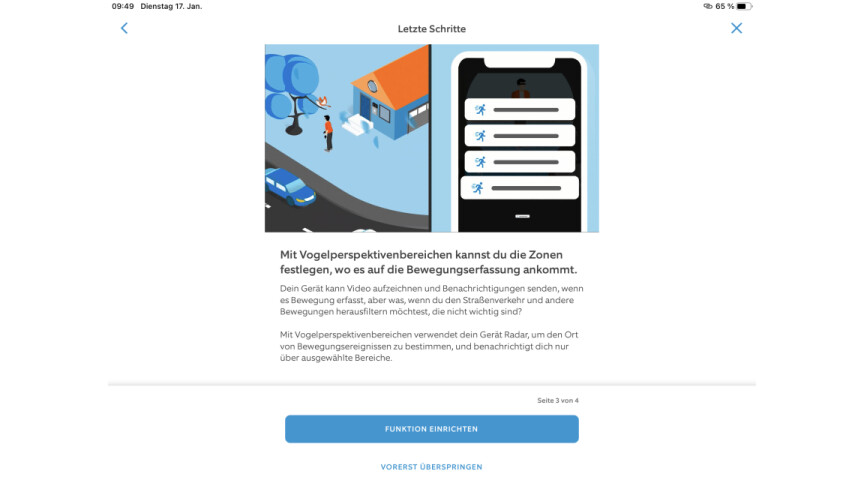
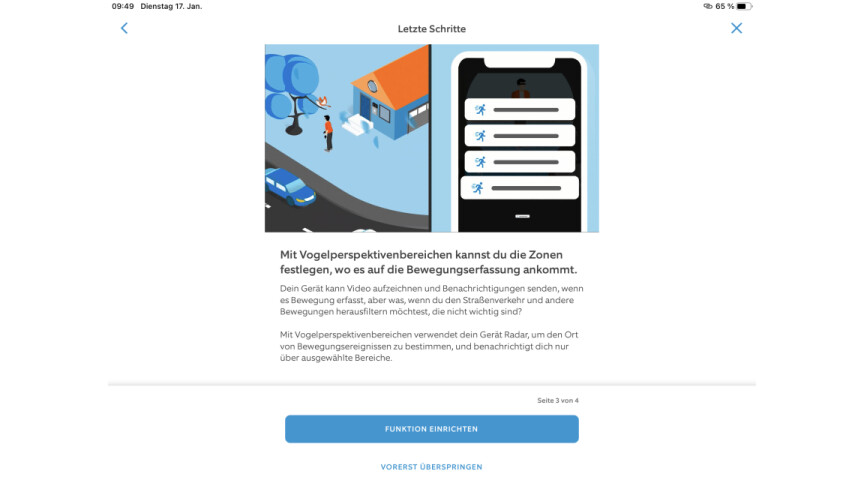 1
1La cámara circular puede rastrear el movimiento de las personas y almacenarlo en una imagen satelital. Esto le da una vista panorámica de su propiedad y los caminos que ha tomado la persona. Para activar la función, haga clic en «Configurar función».
-
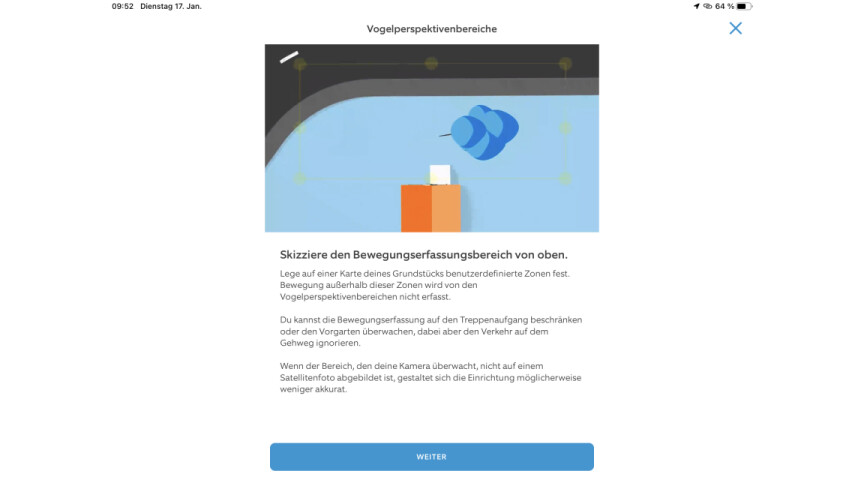
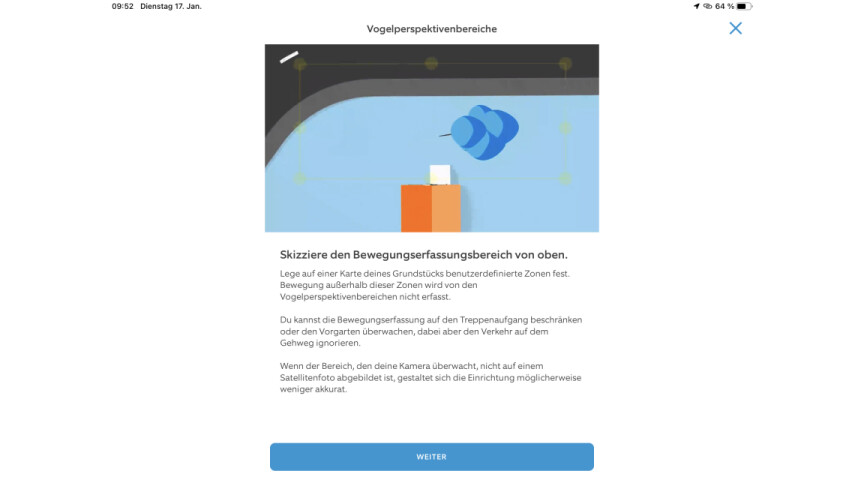 2
2Haga clic en «Siguiente» en la página siguiente.
-
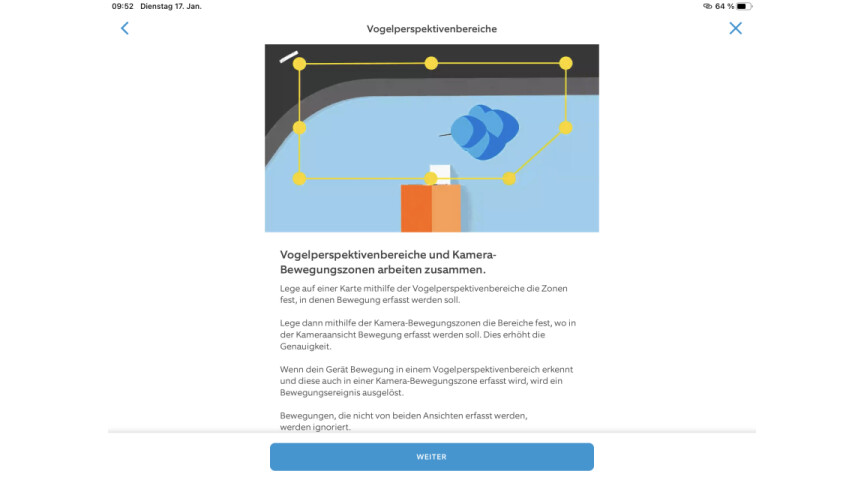
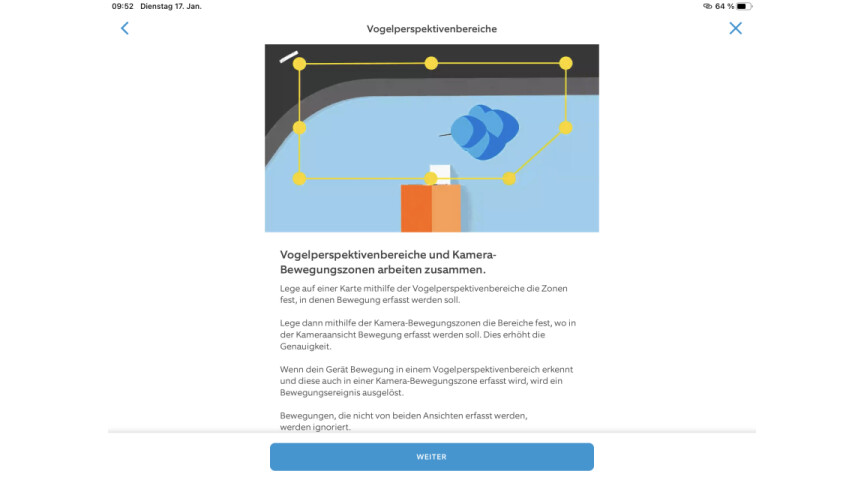 3
3Ahora toque «Siguiente» nuevamente.
-
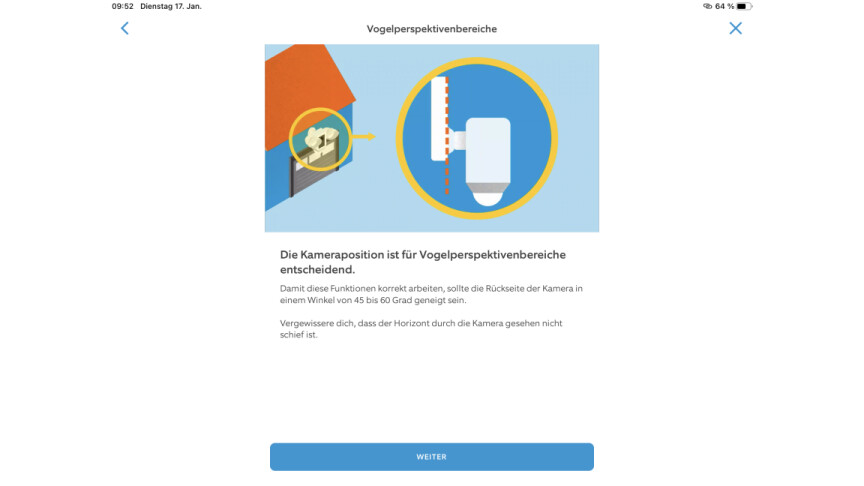
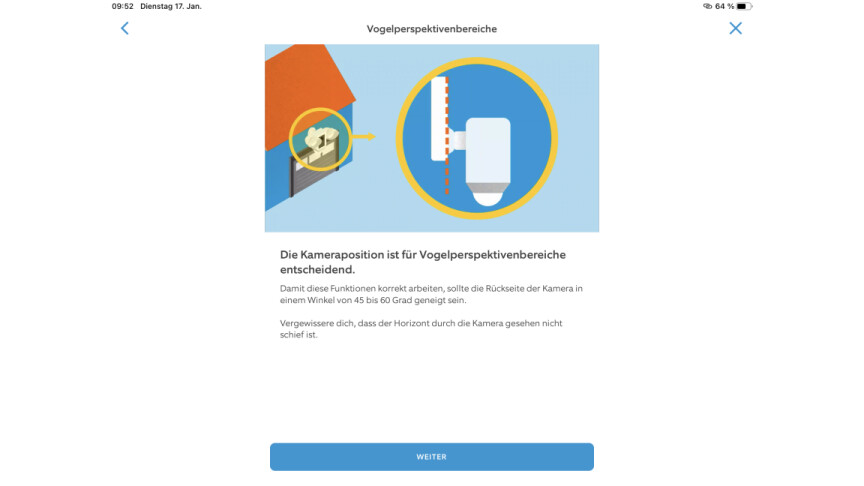 4
4El ángulo de la cámara es crucial para la vista de pájaro. Confirme que está entre 45 y 60 grados tocando Siguiente.
-
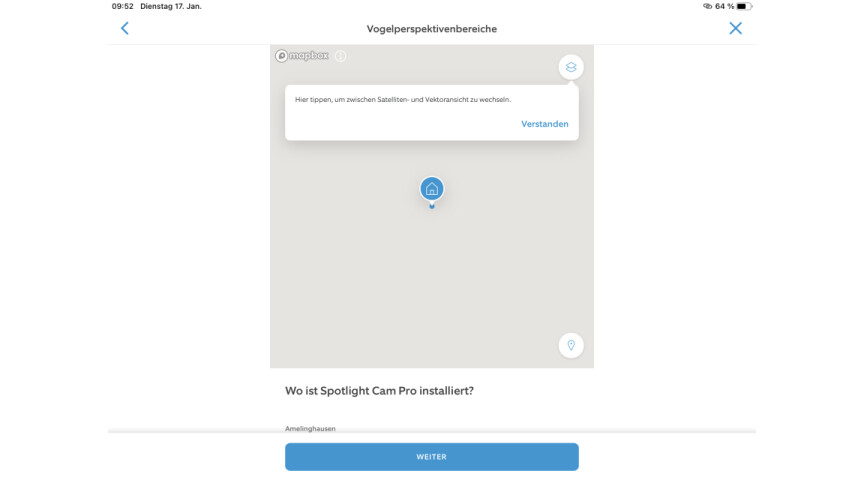
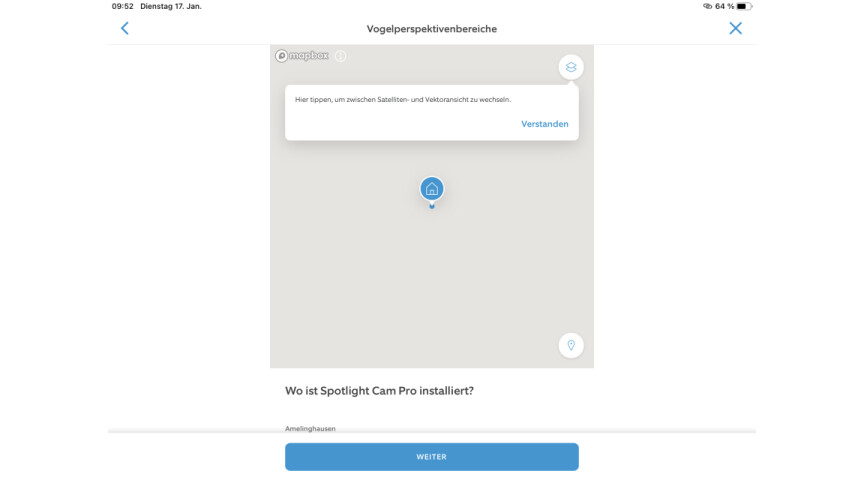 5
5La aplicación le muestra cómo cambiar entre el mapa y la vista de satélite. Toca «Siguiente».
-
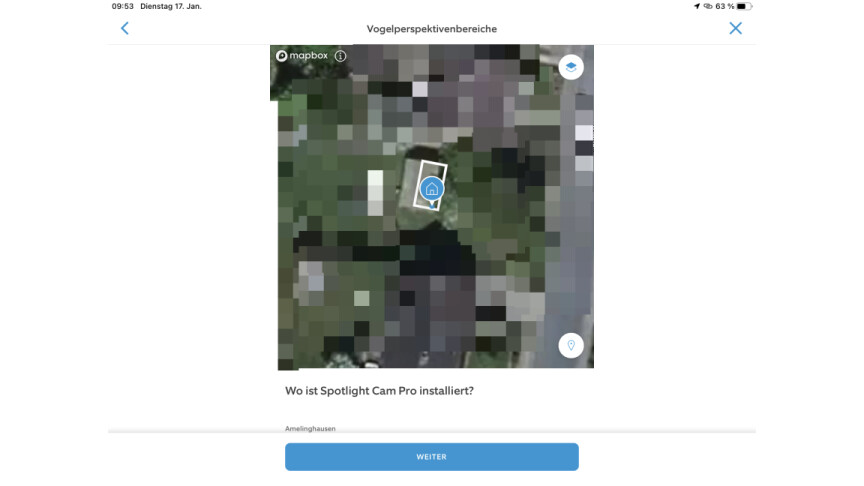
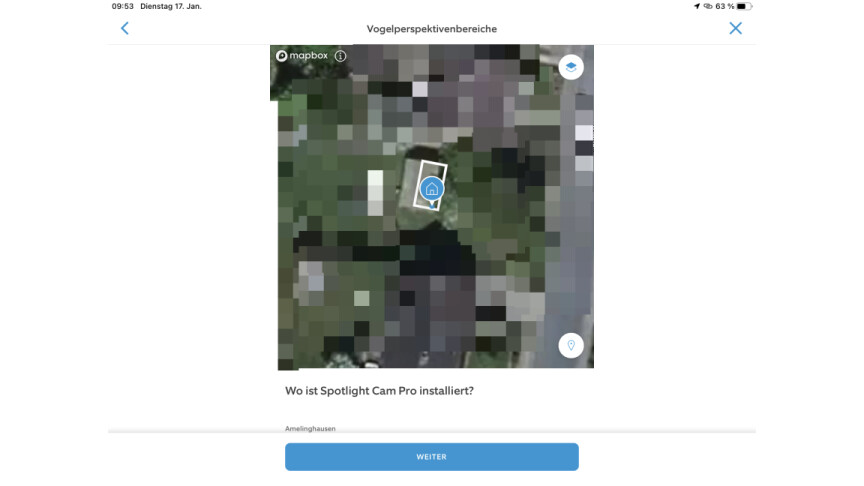 6
6Es una buena idea seleccionar la vista de satélite y marcar la ubicación de la cámara. Una vez que hayas hecho eso, toca «Siguiente».
-
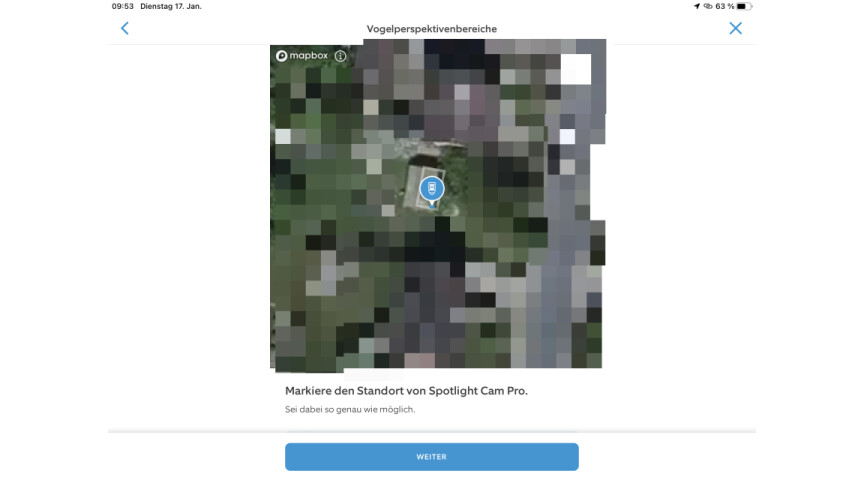
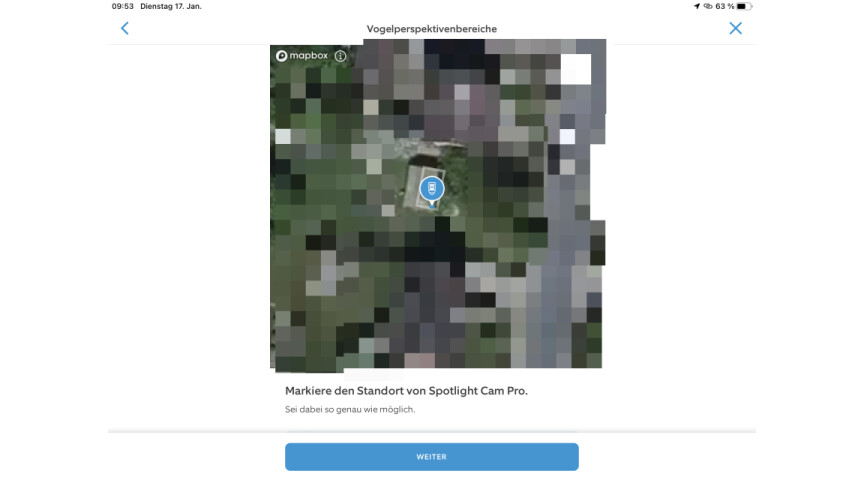 7
7Ahora debe marcar con la mayor precisión posible dónde se coloca la cámara. Luego toque «Siguiente».
-
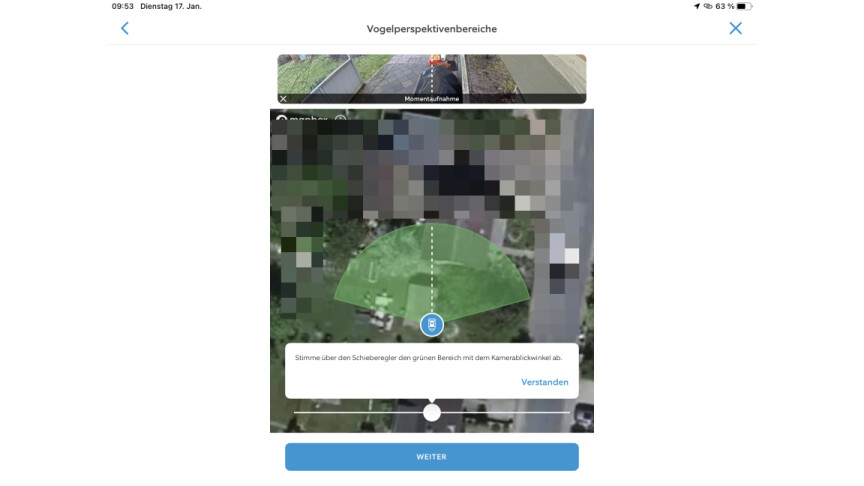
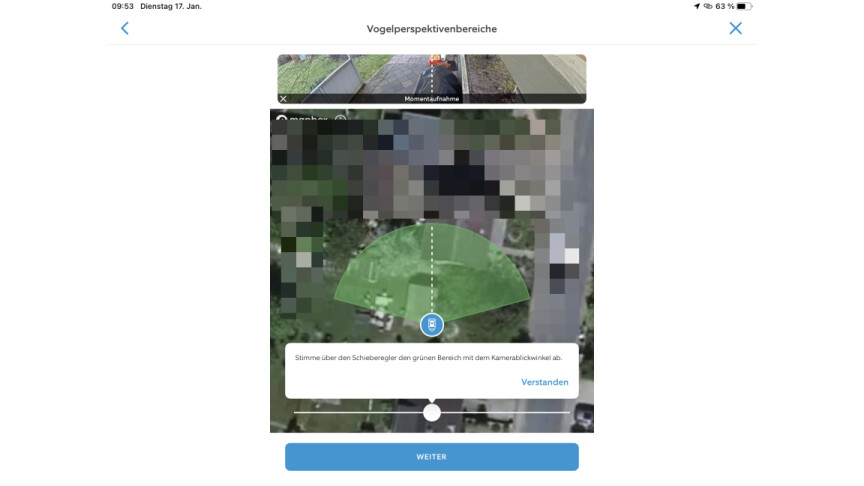 8
8Ahora hace coincidir el campo de visión de la cámara con la imagen del satélite para que los movimientos se registren con precisión. Una vez hecho esto, confirme con «Siguiente».
-
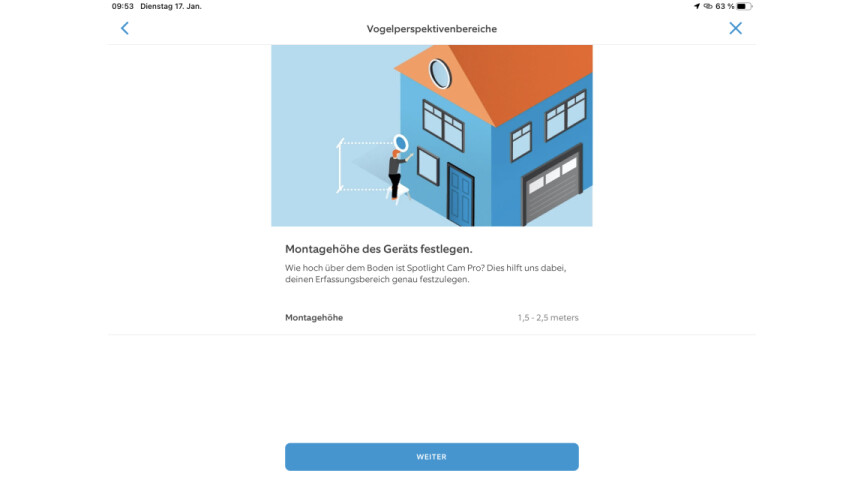
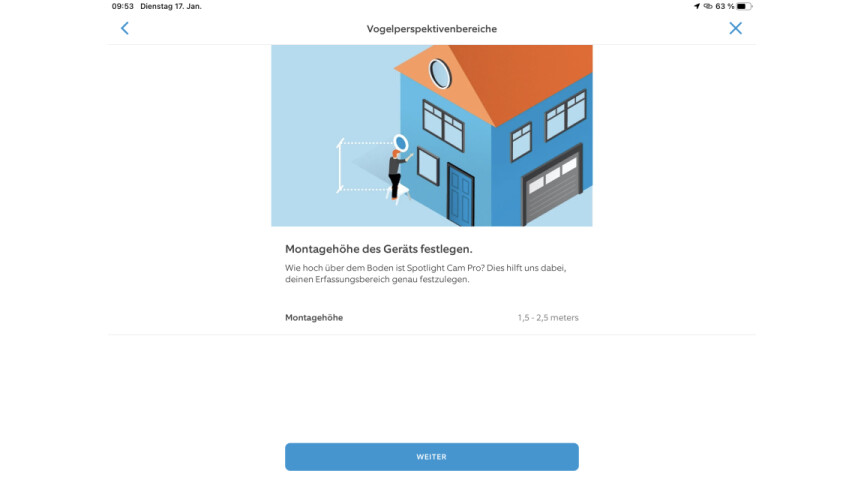 9
9La altura de montaje de la cámara también es importante para la precisión. Ajuste esto y toque «Siguiente».
-
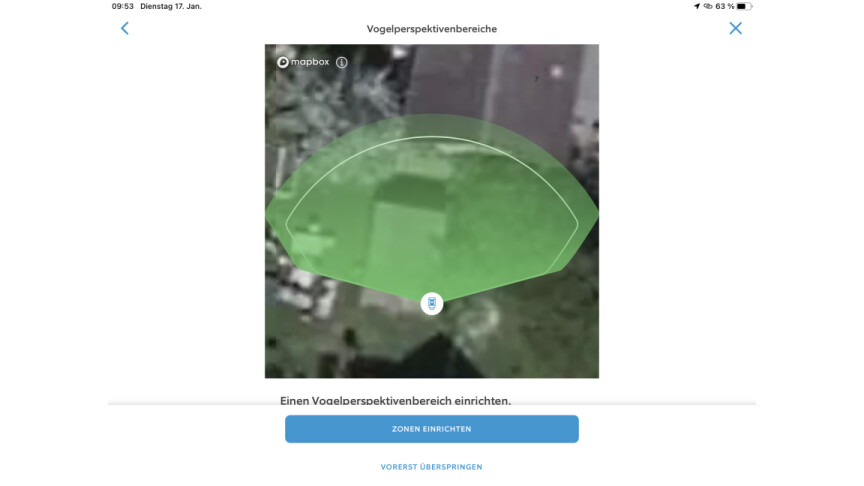
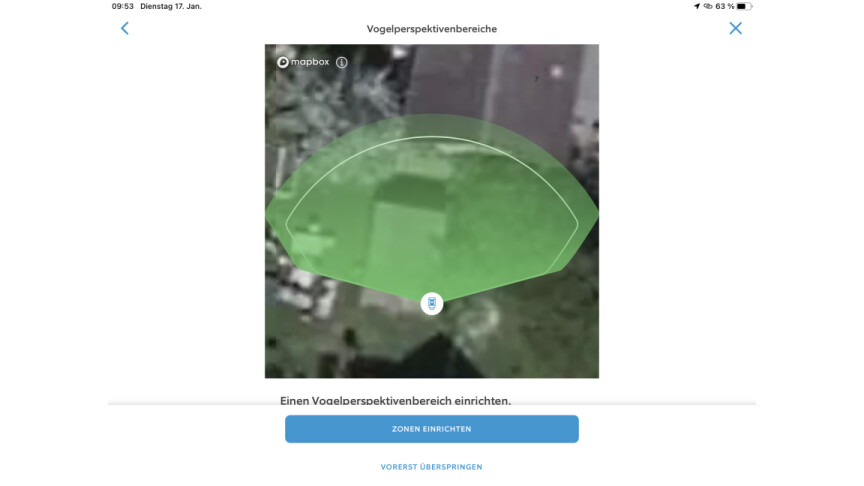 10
10Tiene la opción de dividir el área de vista de pájaro en hasta tres zonas. Para hacer esto, toque en «Configurar zonas».
-
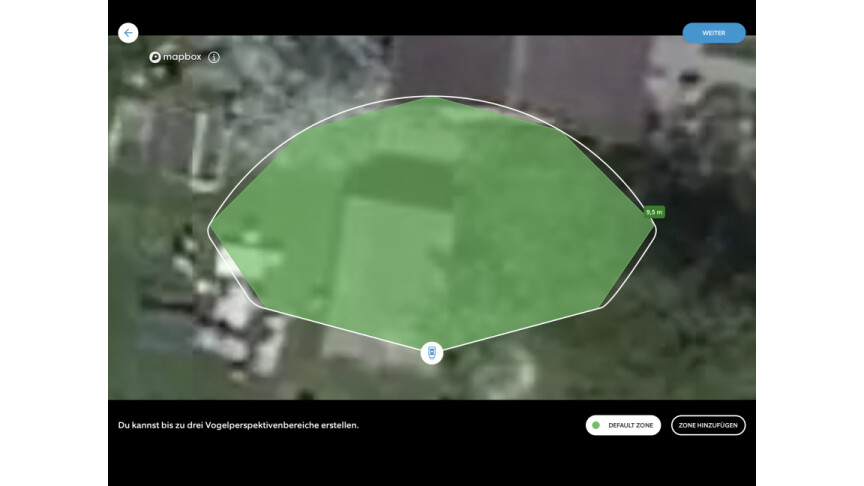
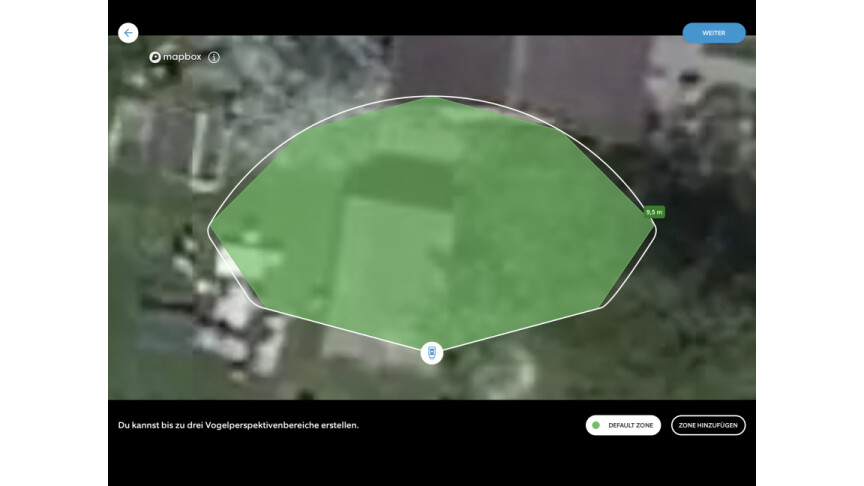 11
11Si una zona es suficiente, toque «Siguiente». Alternativamente, puede crear más usando el botón «Agregar zona».
-
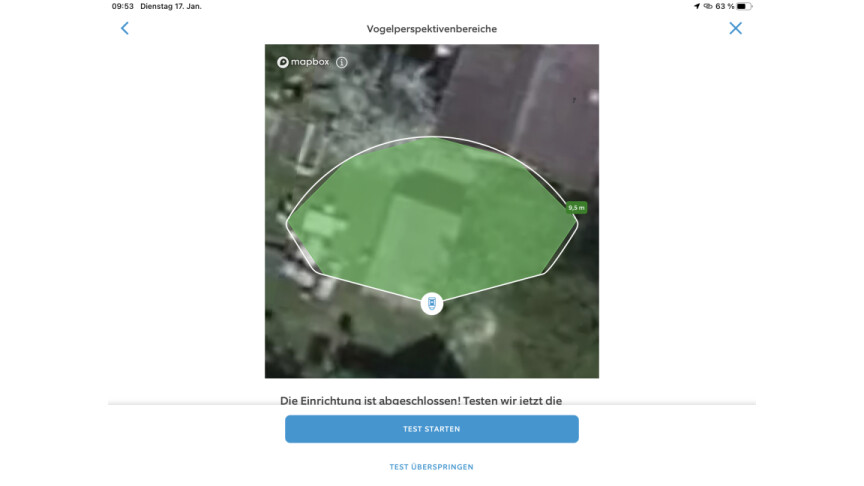
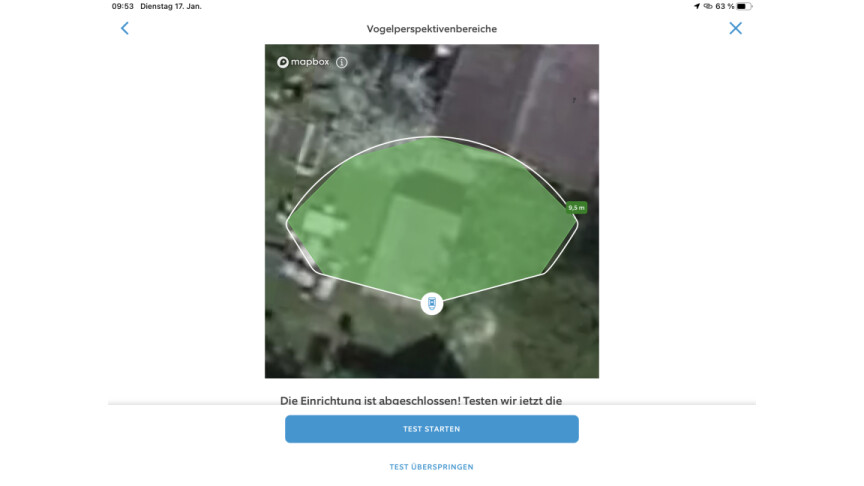 12
12Lo hiciste y ahora puedes iniciar una prueba u omitirla si lo deseas.
Toda la configuración de la cámara Ring lleva tiempo debido a los muchos pasos que implica. Le recomendamos que haga esto en paz y lea las páginas de información con instrucciones para consejos en su totalidad. Si luego nota durante la operación que algo no funciona correctamente o que la batería se agota muy rápidamente, puede reajustar en cualquier momento en la configuración de la aplicación.
No te pierdas nada con el RED-Boletin informativo
Todos los viernes: ¡El resumen más informativo y entretenido del mundo de la tecnología!
